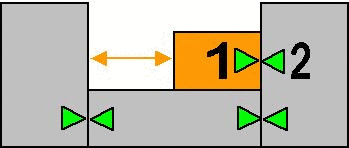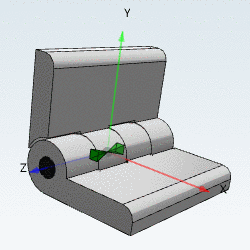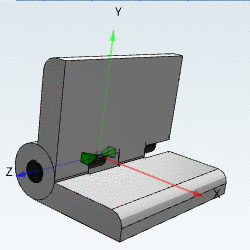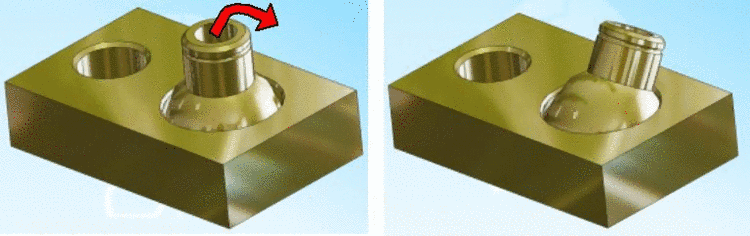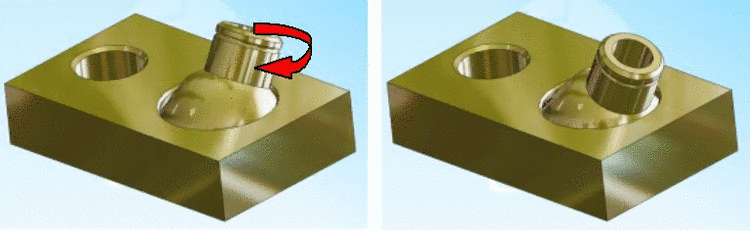Manual
Login
Our 3D CAD supplier models have been moved to 3Dfindit.com, the new visual search engine for 3D CAD, CAE & BIM models.
You can log in there with your existing account of this site.
The content remains free of charge.

Top Links
Manual
-
Dem aktuell angewählten Anfügepunkt können Anfügeteile zugeordnet werden. Die Auswahl des Bauteils bzw. dessen Anfügepunkts geschieht über diese beiden Felder. In obiger Abbildung beispielsweise ist das Anfügeteil "part2" mit Anfügepunkt "IP1KNUEBELOK" zugeordnet.
-
Translation: Abstand zwischen zwei Anfügepunkten (über Wert bzw. Variablen). In der Abb. unten verfährt das Profil (später im CAD-System) im Abstand zwischen den Anfügepunkten 1 und 2.
Im Eingabefeld von Translation legen Sie die Ausgangsposition des beweglichen Elements im CAD fest.
-
Mittels Option Frei können Baugruppenelemente, die aus PARTdataManager in ein CAD-System übergeben wurden, frei um die Translationsachse gedreht werden.
Wenn die Option Frei aktiviert ist, kann eine Minimum- und Maximum-Position festgelegt werden (siehe nächster Punkt).
-
Die Min- und Max-Angabe wird benutzt, um die Einschränkung auch im CAD-System vorzugeben.
-
Rotation: Drehung des Bauteils um einen Anfügepunkt (über Winkelmaß bzw. Variablen) möglich.
Im Eingabefeld von Rotation legen Sie die Ausgangsposition des beweglichen Elements im CAD fest.
-
Mittels Option Frei können Baugruppenelemente, die aus PARTdataManager in ein CAD-System übergeben wurden, frei um die Rotationsachse gedreht werden.
Wenn die Option Frei aktiviert ist, kann eine Minimum- und Maximum-Position festgelegt werden (siehe nächster Punkt).
-
Die Min- und Max-Angabe wird benutzt, um die Einschränkung auch im CAD-System vorzugeben. Beispielsweise könnte sich ein Hebel nur im eingestellten Bereich bewegen.
![[Hinweis]](/community/externals/manuals/%24%7Bb2b:MANUALPATH/images/note.png)
Hinweis Sehen Sie sich hierzu unbedingt auch das Beispiel an.
-
Richtung umkehren: Das Bauteil wird am Anfügepunkt um den Winkel 180 Grad bzgl. der Z-Achse gedreht.
-
Details hierzu finden Sie unter Abschnitt 3.6, „Simulation“.
-
Schwenken: ...ermöglicht das Schwenken in geneigtem Zustand.